- Συγγραφέας Jason Gerald [email protected].
- Public 2024-01-19 22:12.
- Τελευταία τροποποίηση 2025-01-23 12:15.
Αυτό το wikiHow σας διδάσκει πώς να επιλέξετε ή να δημιουργήσετε ένα πρότυπο στο Microsoft Word σε υπολογιστές Windows και Mac. Ένα πρότυπο είναι ένα προδιαμορφωμένο έγγραφο σχεδιασμένο για μια συγκεκριμένη ανάγκη ή αρχείο, όπως τιμολόγιο, ημερολόγιο ή βιογραφικό.
Βήμα
Μέθοδος 1 από 6: Επιλογή προτύπου στο Word σε υπολογιστή με Windows
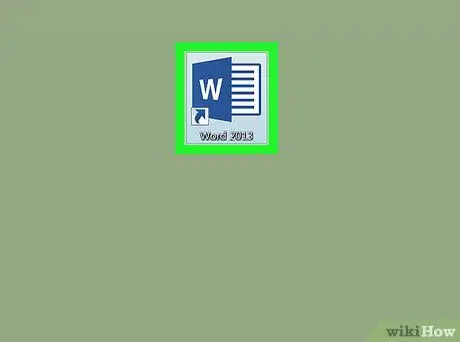
Βήμα 1. Ανοίξτε το Microsoft Word
Κάντε διπλό κλικ στο εικονίδιο Word, το οποίο μοιάζει με λευκό "W" σε σκούρο μπλε φόντο.
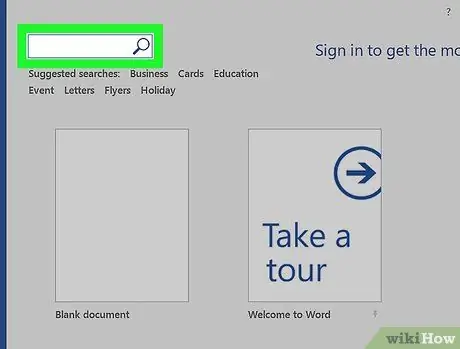
Βήμα 2. Βρείτε το επιθυμητό πρότυπο
Περιηγηθείτε στην κύρια σελίδα του Microsoft Word για να βρείτε ένα πρότυπο που σας αρέσει ή πληκτρολογήστε μια λέξη -κλειδί αναζήτησης στη γραμμή αναζήτησης στο επάνω μέρος της σελίδας για να βρείτε ένα κατάλληλο πρότυπο.
- Για παράδειγμα, εάν θέλετε να αναζητήσετε πρότυπα που σχετίζονται με προϋπολογισμούς, πληκτρολογήστε "budget" στη γραμμή αναζήτησης.
- Ο υπολογιστής σας πρέπει να είναι συνδεδεμένος στο διαδίκτυο για να αναζητήσετε πρότυπα.
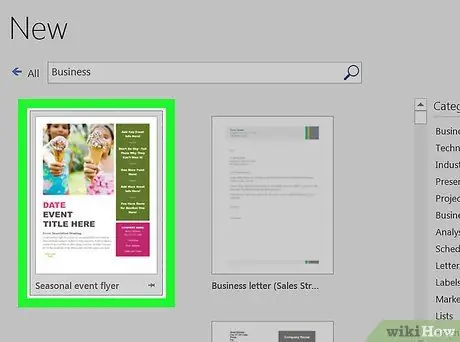
Βήμα 3. Επιλέξτε ένα πρότυπο
Κάντε κλικ στο πρότυπο που θέλετε να χρησιμοποιήσετε. Το πρότυπο θα ανοίξει σε νέο παράθυρο και μπορείτε να ρίξετε μια πιο προσεκτική ματιά στο πρότυπο.
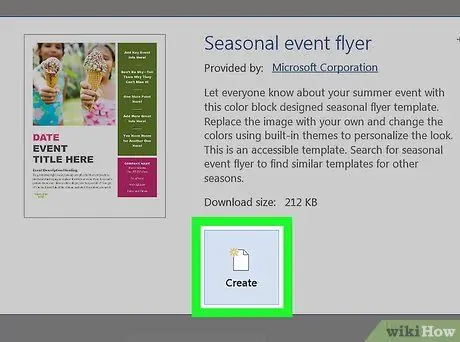
Βήμα 4. Κάντε κλικ στην επιλογή Δημιουργία
Βρίσκεται στη δεξιά πλευρά του παραθύρου προεπισκόπησης προτύπου. Μετά από αυτό, το πρότυπο θα ανοίξει σε ένα νέο έγγραφο του Word.
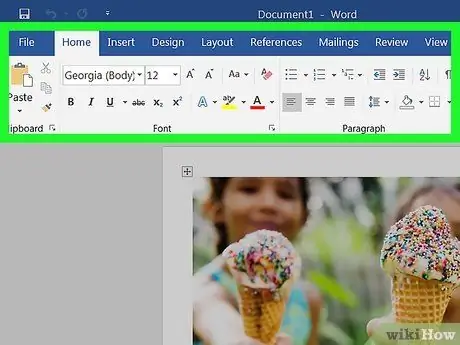
Βήμα 5. Επεξεργαστείτε το πρότυπο
Τα περισσότερα πρότυπα έχουν ήδη δείγμα κειμένου. Μπορείτε να αντικαταστήσετε το κείμενο διαγράφοντάς το και πληκτρολογώντας μόνοι σας το κείμενο.
Μπορείτε επίσης να επεξεργαστείτε τις περισσότερες μορφές προτύπου (π.χ. γραμματοσειρά, χρώμα και μέγεθος κειμένου) χωρίς να σπάσετε το ίδιο το πρότυπο
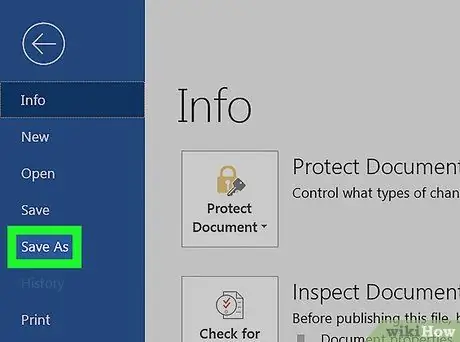
Βήμα 6. Αποθηκεύστε το έγγραφο
Κάντε κλικ στο μενού " Αρχείο "Στην επάνω αριστερή γωνία της σελίδας, κάντε κλικ στο" Αποθήκευση ως ", Κάντε διπλό κλικ στην τοποθεσία αποθήκευσης, εισαγάγετε ένα όνομα εγγράφου και επιλέξτε" Αποθηκεύσετε ”.
Μπορείτε να ανοίξετε ξανά το έγγραφο με πρόσβαση στον φάκελο αποθήκευσης και διπλό κλικ στο έγγραφο
Μέθοδος 2 από 6: Επιλογή προτύπου στο Word σε Mac
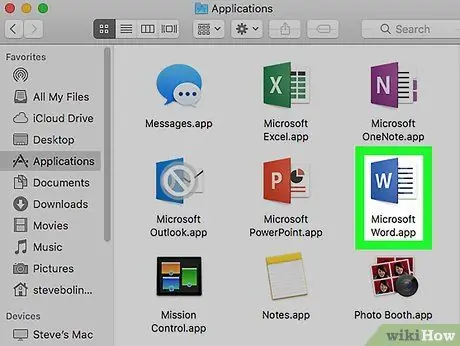
Βήμα 1. Ανοίξτε το Microsoft Word
Κάντε διπλό κλικ στο εικονίδιο Word, το οποίο μοιάζει με λευκό "W" σε σκούρο μπλε φόντο. Θα ανοίξει ένα νέο έγγραφο ή θα εμφανιστεί η κύρια σελίδα του Word, ανάλογα με τις ρυθμίσεις του προγράμματος.
Όταν φορτώνει η κύρια σελίδα του Word, προχωρήστε στο βήμα αναζήτησης προτύπου (τέταρτο βήμα)
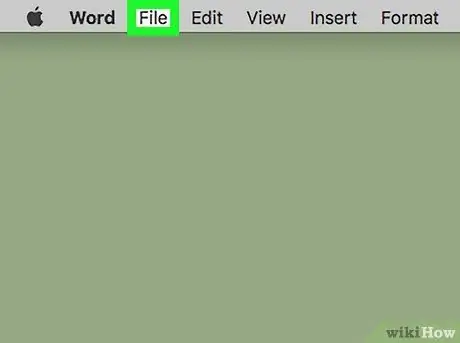
Βήμα 2. Κάντε κλικ στο Αρχείο
Βρίσκεται στην επάνω αριστερή γωνία της οθόνης. Μετά από αυτό, θα εμφανιστεί ένα αναπτυσσόμενο μενού.
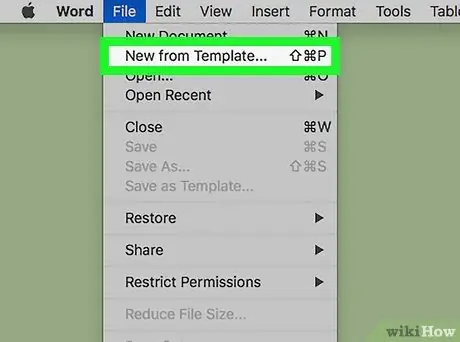
Βήμα 3. Κάντε κλικ στην επιλογή Νέο από το πρότυπο
Είναι στην κορυφή του αναπτυσσόμενου μενού " Αρχείο " Μόλις γίνει κλικ, η συλλογή προτύπων θα φορτωθεί.
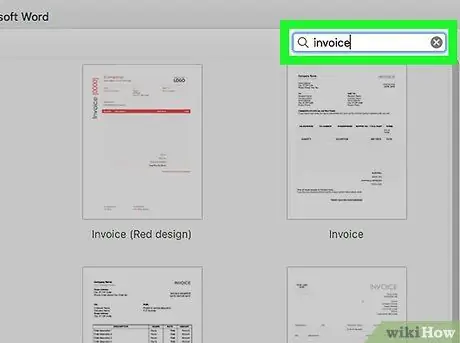
Βήμα 4. Βρείτε το πρότυπο που θέλετε να χρησιμοποιήσετε
Περιηγηθείτε στα διαθέσιμα πρότυπα για προκαθορισμένες ή προσχεδιασμένες επιλογές ή πληκτρολογήστε μια λέξη-κλειδί αναζήτησης στη γραμμή αναζήτησης στην επάνω δεξιά γωνία της σελίδας.
- Για παράδειγμα, για να αναζητήσετε πρότυπα που σχετίζονται με τιμολόγια, μπορείτε να πληκτρολογήσετε "τιμολόγια" στη γραμμή αναζήτησης.
- Ο υπολογιστής σας πρέπει να είναι συνδεδεμένος στο διαδίκτυο για να αναζητήσετε πρότυπα.
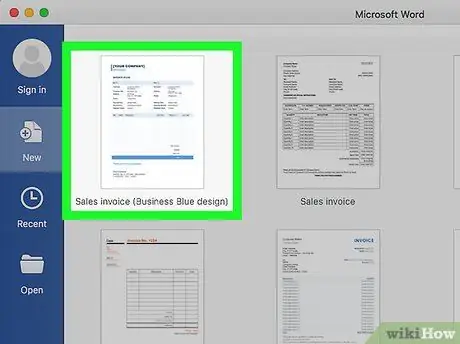
Βήμα 5. Επιλέξτε ένα πρότυπο
Κάντε κλικ σε ένα πρότυπο για να εμφανίσετε ένα παράθυρο προεπισκόπησης που δείχνει το επιλεγμένο πρότυπο.
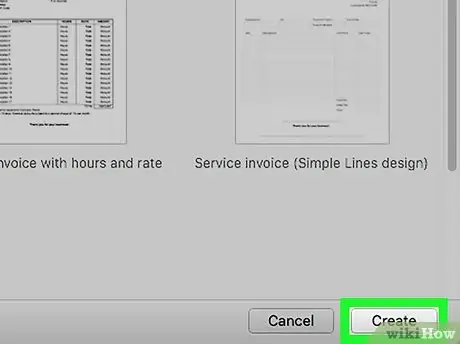
Βήμα 6. Κάντε κλικ στο Άνοιγμα
Βρίσκεται στο παράθυρο προεπισκόπησης. Το πρότυπο θα ανοίξει ως νέο έγγραφο στη συνέχεια.
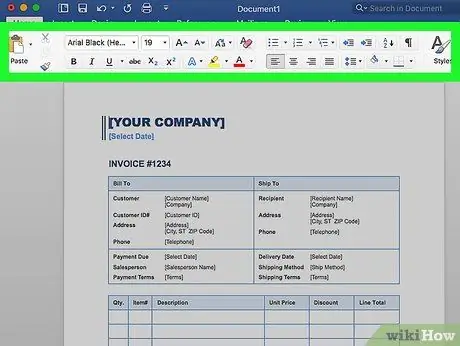
Βήμα 7. Επεξεργαστείτε το πρότυπο
Τα περισσότερα πρότυπα έχουν ήδη δείγμα κειμένου. Μπορείτε να αντικαταστήσετε το κείμενο διαγράφοντάς το και πληκτρολογώντας μόνοι σας το κείμενο.
Μπορείτε επίσης να επεξεργαστείτε τις περισσότερες μορφές προτύπου (π.χ. γραμματοσειρά, χρώμα και μέγεθος κειμένου) χωρίς να σπάσετε το ίδιο το πρότυπο
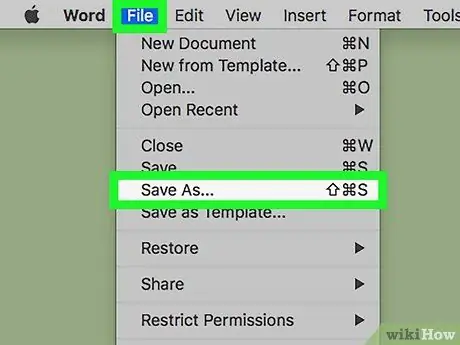
Βήμα 8. Αποθηκεύστε το έγγραφο
Κάντε κλικ στο μενού " Αρχείο ", επιλέξτε" Αποθήκευση ως ", Πληκτρολογήστε το όνομα του εγγράφου και κάντε κλικ στο" Αποθηκεύσετε ”.
Μέθοδος 3 από 6: Εφαρμογή προτύπου σε υπάρχον έγγραφο σε υπολογιστή Windows
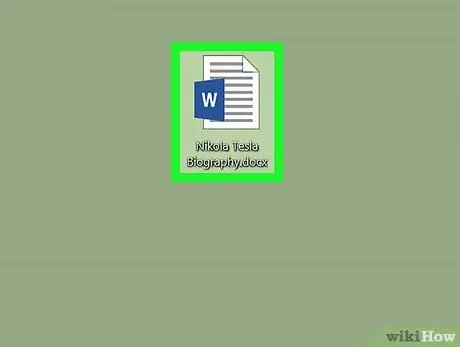
Βήμα 1. Ανοίξτε ένα έγγραφο του Microsoft Word
Κάντε διπλό κλικ στο έγγραφο στο οποίο θέλετε να προσθέσετε ένα πρότυπο.
Αυτό το βήμα μπορεί να ακολουθηθεί μόνο για πρότυπα που άνοιξαν πρόσφατα. Εάν δεν έχετε ανοίξει το πρότυπο που θέλετε να χρησιμοποιήσετε, ανοίξτε πρώτα το πρότυπο και κλείστε το έγγραφο πριν συνεχίσετε
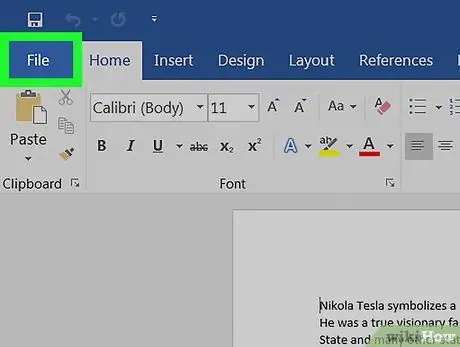
Βήμα 2. Κάντε κλικ στο Αρχείο
Βρίσκεται στην επάνω αριστερή γωνία της σελίδας.
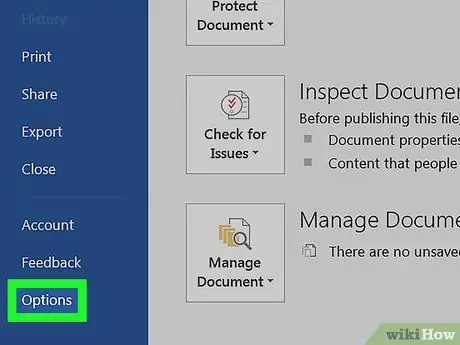
Βήμα 3. Κάντε κλικ στην επιλογή Επιλογές
Βρίσκεται στην κάτω αριστερή γωνία της σελίδας "Αρχεία".
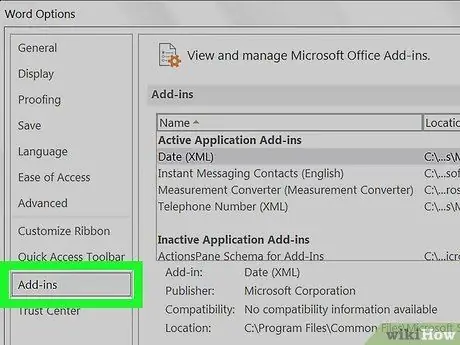
Βήμα 4. Κάντε κλικ στην καρτέλα Πρόσθετα
Αυτή η καρτέλα βρίσκεται στην αριστερή πλευρά του παραθύρου "Επιλογές".
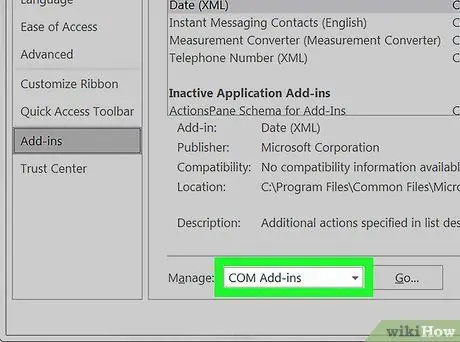
Βήμα 5. Κάντε κλικ στο αναπτυσσόμενο πλαίσιο "Διαχείριση"
Αυτό το πλαίσιο βρίσκεται στο κάτω μέρος της σελίδας "Πρόσθετα". Θα εμφανιστεί ένα αναπτυσσόμενο μενού.
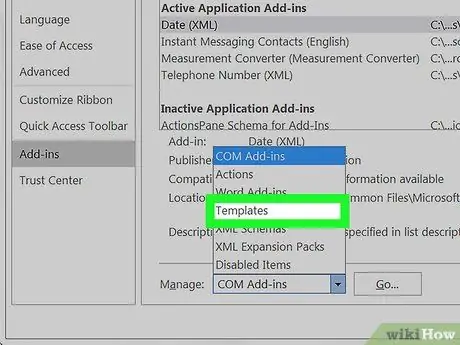
Βήμα 6. Κάντε κλικ στα Πρότυπα
Βρίσκεται στη μέση του αναπτυσσόμενου μενού.
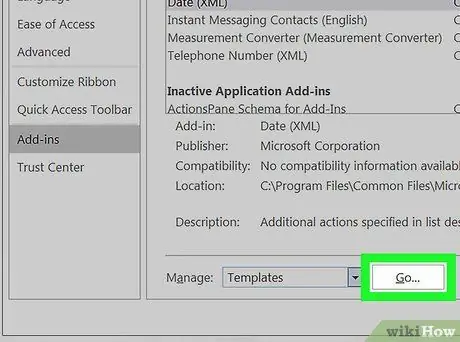
Βήμα 7. Κάντε κλικ στην επιλογή Μετάβαση…
Βρίσκεται στη δεξιά πλευρά του αναπτυσσόμενου πλαισίου "Διαχείριση".
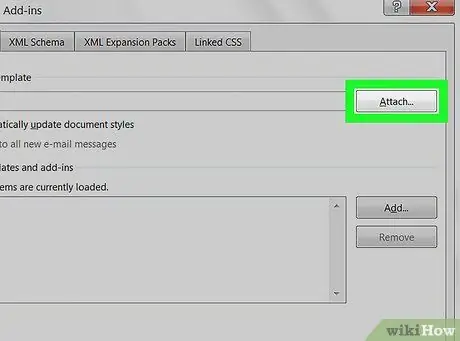
Βήμα 8. Κάντε κλικ στην επιλογή Επισύναψη…
Βρίσκεται στην επάνω δεξιά γωνία της σελίδας.
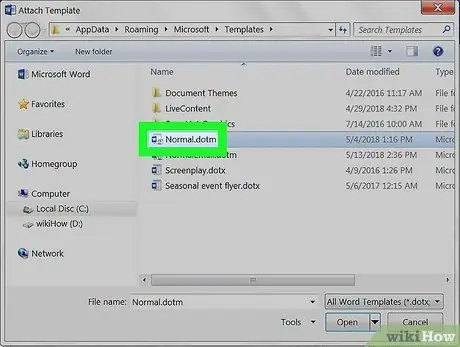
Βήμα 9. Επιλέξτε ένα πρότυπο
Κάντε κλικ στο πρότυπο που θέλετε να χρησιμοποιήσετε.
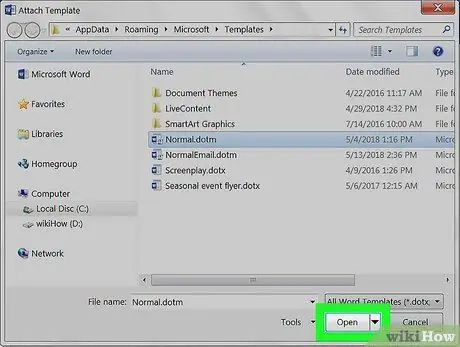
Βήμα 10. Κάντε κλικ στο Άνοιγμα
Βρίσκεται στο κάτω μέρος του παραθύρου "Πρότυπα". Το πρότυπο θα ανοίξει στη συνέχεια.
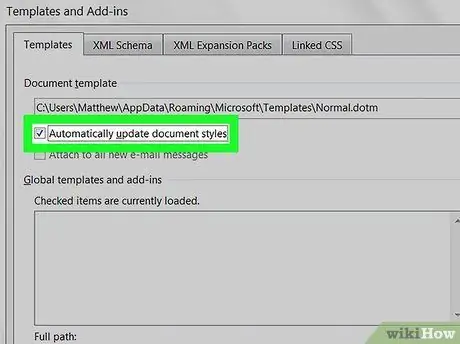
Βήμα 11. Επιλέξτε το πλαίσιο "Αυτόματη ενημέρωση στυλ εγγράφων"
Αυτό το πλαίσιο βρίσκεται κάτω από το όνομα προτύπου, στο επάνω μέρος της σελίδας.
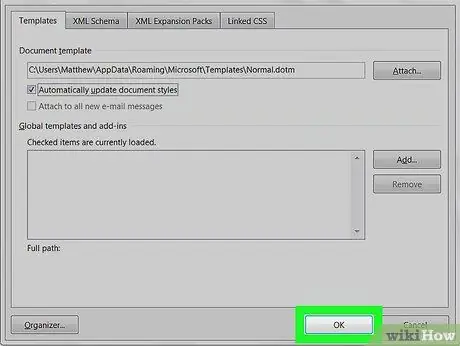
Βήμα 12. Κάντε κλικ στο κουμπί OK
Είναι στο κάτω μέρος του παραθύρου. Η μορφή προτύπου θα εφαρμοστεί σε υπάρχον έγγραφο.
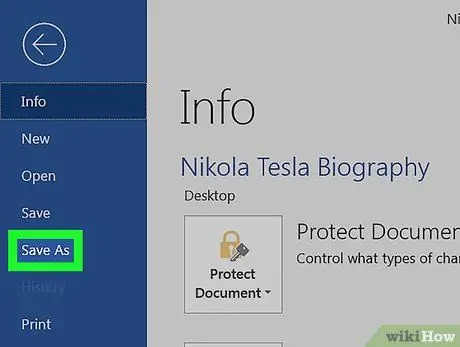
Βήμα 13. Αποθηκεύστε το έγγραφο
Κάντε κλικ στο μενού " Αρχείο "Στην επάνω αριστερή γωνία της σελίδας, κάντε κλικ στο" Αποθήκευση ως ", Κάντε διπλό κλικ στην τοποθεσία αποθήκευσης, εισαγάγετε ένα όνομα εγγράφου και επιλέξτε" Αποθηκεύσετε ”.
Μέθοδος 4 από 6: Εφαρμογή προτύπου σε υπάρχον έγγραφο σε Mac
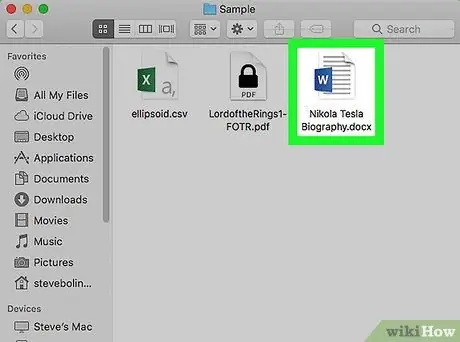
Βήμα 1. Ανοίξτε ένα έγγραφο του Microsoft Word
Κάντε διπλό κλικ στο έγγραφο που θέλετε να ανοίξετε.
Αυτό το βήμα μπορεί να ακολουθηθεί μόνο για πρότυπα που άνοιξαν πρόσφατα. Εάν δεν έχετε ανοίξει το πρότυπο που θέλετε να χρησιμοποιήσετε, ανοίξτε πρώτα το πρότυπο και κλείστε το έγγραφο πριν συνεχίσετε
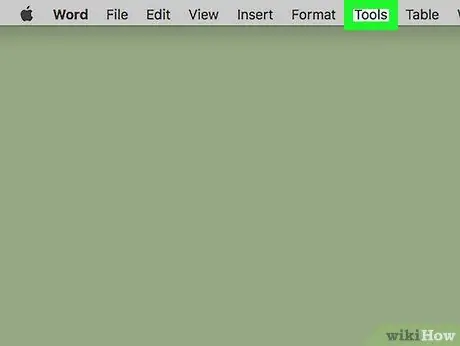
Βήμα 2. Κάντε κλικ στην επιλογή Εργαλεία
Αυτό το μενού βρίσκεται στην αριστερή πλευρά της γραμμής μενού του υπολογιστή σας. Μετά από αυτό, θα εμφανιστεί ένα αναπτυσσόμενο μενού.
Εάν δεν βλέπετε την επιλογή " Εργαλεία ”, Κάντε κλικ στο παράθυρο Microsoft Word για να το εμφανίσετε.
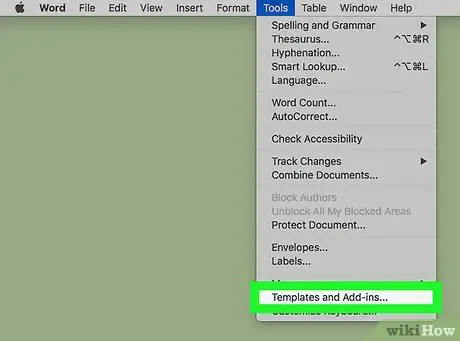
Βήμα 3. Κάντε κλικ στα Πρότυπα & Πρόσθετα…
Αυτή η επιλογή βρίσκεται στο κάτω μέρος του αναπτυσσόμενου μενού. Μετά από αυτό, θα ανοίξει ένα νέο παράθυρο.
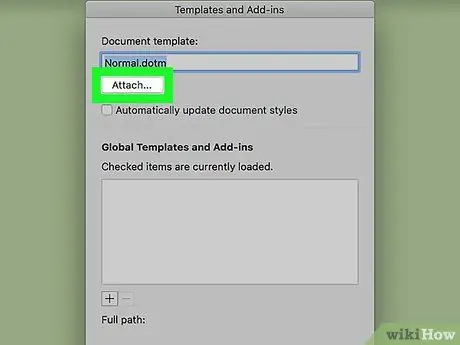
Βήμα 4. Κάντε κλικ στην επιλογή Επισύναψη
Αυτή η επιλογή βρίσκεται στο παράθυρο "Πρότυπα & Πρόσθετα".
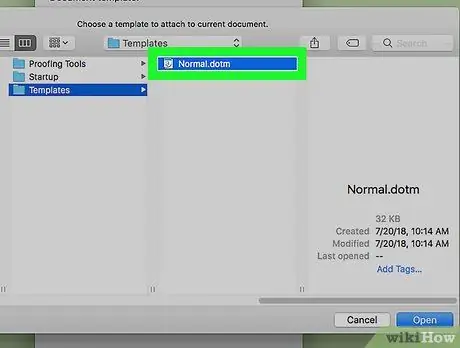
Βήμα 5. Επιλέξτε ένα πρότυπο
Κάντε κλικ στο πρότυπο που θέλετε να εφαρμόσετε στο έγγραφο.
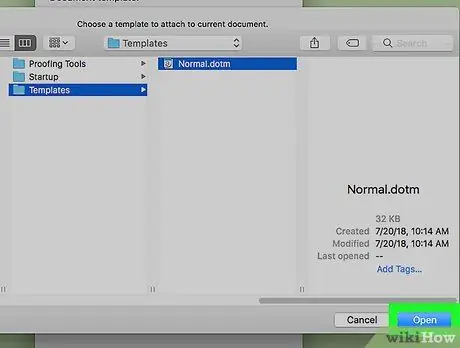
Βήμα 6. Κάντε κλικ στο Άνοιγμα
Η μορφή προτύπου θα εφαρμοστεί σε υπάρχον έγγραφο.
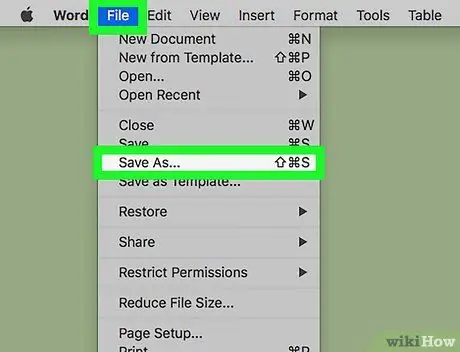
Βήμα 7. Αποθηκεύστε το έγγραφο
Κάντε κλικ στο μενού " Αρχείο ", επιλέξτε" Αποθήκευση ως ", Πληκτρολογήστε το όνομα του εγγράφου και κάντε κλικ στο" Αποθηκεύσετε ”.
Μέθοδος 5 από 6: Δημιουργία προτύπου Word σε υπολογιστή Windows
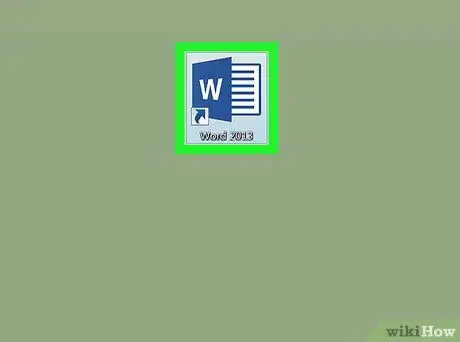
Βήμα 1. Ανοίξτε το Microsoft Word
Κάντε διπλό κλικ στο εικονίδιο Word, το οποίο μοιάζει με λευκό "W" σε σκούρο μπλε φόντο.
Εάν θέλετε να δημιουργήσετε ένα πρότυπο από ένα υπάρχον έγγραφο, κάντε διπλό κλικ στο έγγραφο και προχωρήστε στο βήμα επεξεργασίας εγγράφου (τρίτο βήμα)
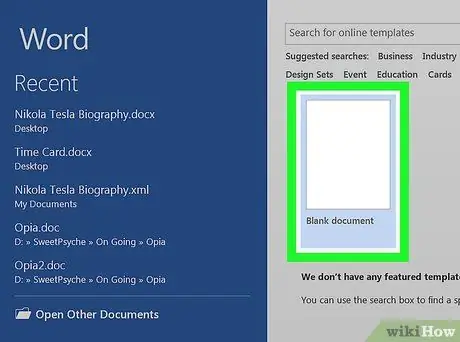
Βήμα 2. Κάντε κλικ στο πρότυπο "Κενό έγγραφο"
Βρίσκεται στην επάνω αριστερή γωνία του παραθύρου του Word.
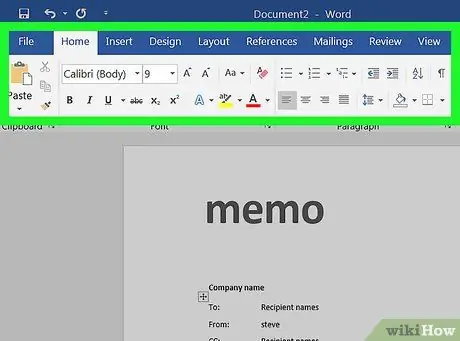
Βήμα 3. Επεξεργαστείτε το έγγραφο
Η μορφοποίηση των αλλαγών που κάνετε (π.χ. απόσταση γραμμών, μέγεθος κειμένου και γραμματοσειρά) γίνονται μέρος του προτύπου.
Εάν δημιουργήσετε ένα πρότυπο από ένα υπάρχον έγγραφο, μπορεί να μην χρειάζεται να επεξεργαστείτε τίποτα
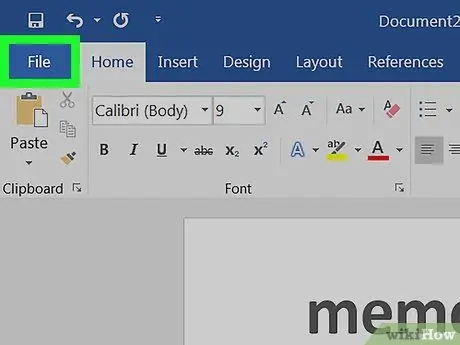
Βήμα 4. Κάντε κλικ στο Αρχείο
Βρίσκεται στην επάνω αριστερή γωνία της σελίδας.
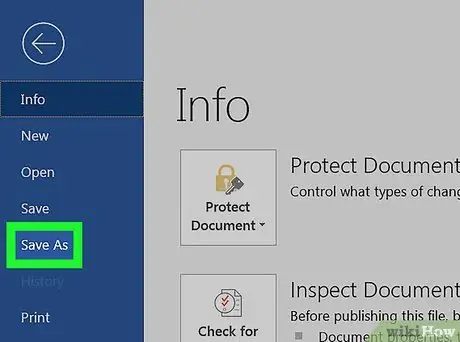
Βήμα 5. Κάντε κλικ στην επιλογή Αποθήκευση ως
Είναι στην κορυφή του αναδυόμενου παραθύρου Αρχείο ”.
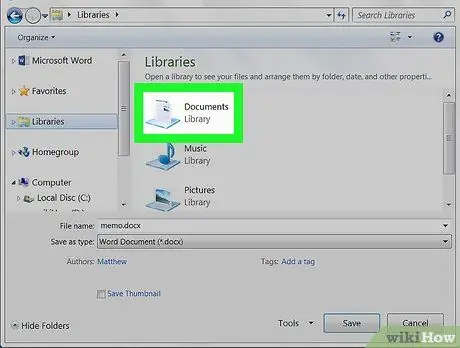
Βήμα 6. Επιλέξτε μια τοποθεσία αποθήκευσης
Κάντε διπλό κλικ στον φάκελο ή τον κατάλογο αποθήκευσης για να τον ορίσετε ως σημείο αποθήκευσης προτύπου.
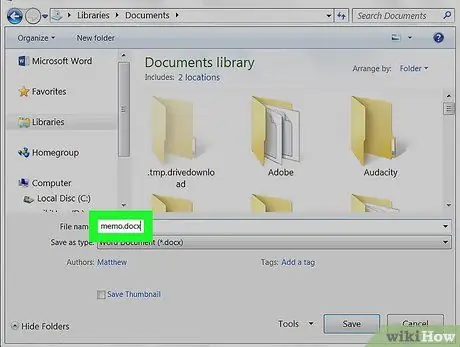
Βήμα 7. Εισαγάγετε το όνομα του προτύπου
Πληκτρολογήστε το όνομα που θέλετε να χρησιμοποιήσετε για το πρότυπο.
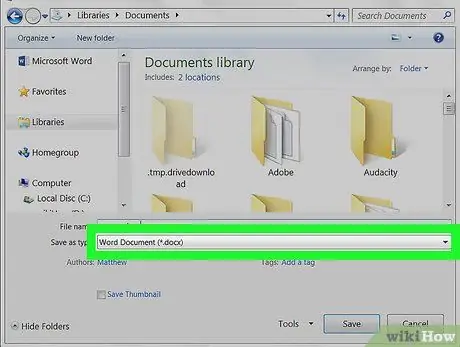
Βήμα 8. Κάντε κλικ στο αναπτυσσόμενο πλαίσιο "Αποθήκευση ως τύπος"
Αυτό το πλαίσιο βρίσκεται κάτω από το πεδίο κειμένου ονόματος αρχείου. Μετά από αυτό, θα εμφανιστεί ένα αναπτυσσόμενο μενού.
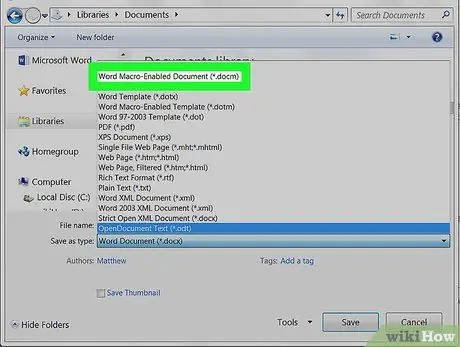
Βήμα 9. Κάντε κλικ στα Πρότυπα Word
Βρίσκεται στην κορυφή του αναπτυσσόμενου μενού.
Μπορείτε επίσης να κάνετε κλικ στο " Πρότυπο με δυνατότητα μακροεντολής Word ”Σε αυτό το μενού εάν προσθέτετε μακροεντολές στο έγγραφο.

Βήμα 10. Κάντε κλικ στην επιλογή Αποθήκευση
Βρίσκεται στην κάτω δεξιά γωνία του παραθύρου. Μετά από αυτό, το πρότυπο θα αποθηκευτεί.
Εάν θέλετε, μπορείτε να εφαρμόσετε αυτό το πρότυπο σε άλλα έγγραφα
Μέθοδος 6 από 6: Δημιουργήστε ένα Πρότυπο Word σε Mac
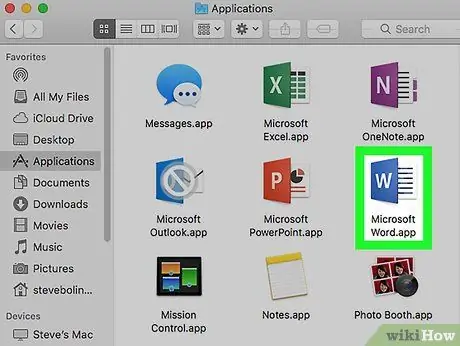
Βήμα 1. Ανοίξτε το Microsoft Word
Κάντε διπλό κλικ στο εικονίδιο Word, το οποίο μοιάζει με λευκό "W" σε σκούρο μπλε φόντο.
Εάν θέλετε να δημιουργήσετε ένα πρότυπο από ένα υπάρχον έγγραφο, κάντε διπλό κλικ στο έγγραφο και προχωρήστε στο βήμα επεξεργασίας εγγράφου (τέταρτο βήμα)
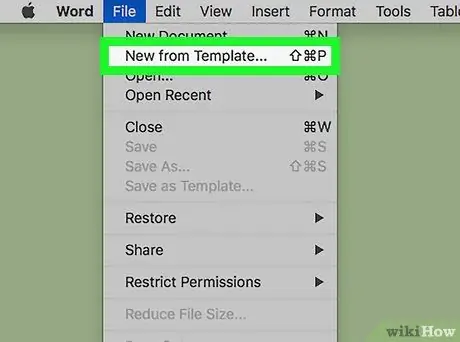
Βήμα 2. Κάντε κλικ στην καρτέλα Νέα
Βρίσκεται στην επάνω αριστερή γωνία της κύριας σελίδας του Word.
Εάν η κύρια σελίδα δεν φορτωθεί, κάντε κλικ στην καρτέλα " Αρχείο "και κάντε κλικ" Νέο από το Πρότυπο "πρώτα.
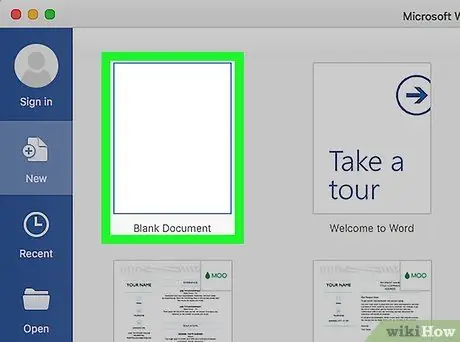
Βήμα 3. Κάντε κλικ στο πρότυπο "Κενό έγγραφο"
Αυτό το πρότυπο επισημαίνεται με λευκό πλαίσιο. Μετά από αυτό, θα δημιουργηθεί ένα νέο έγγραφο του Word.
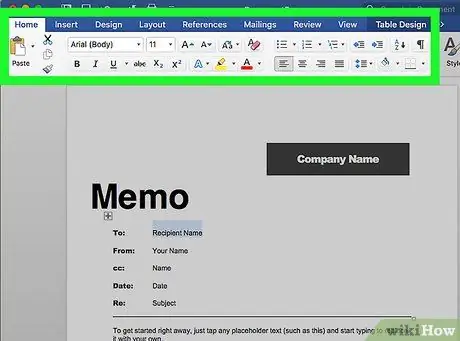
Βήμα 4. Επεξεργαστείτε το έγγραφο
Οι αλλαγές μορφοποίησης (π.χ. απόσταση μεταξύ γραμμών, μέγεθος κειμένου ή γραμματοσειράς) θα γίνουν μέρος του προτύπου.
Εάν δημιουργήσετε ένα πρότυπο από ένα υπάρχον έγγραφο, μπορεί να μην χρειάζεται να επεξεργαστείτε τίποτα
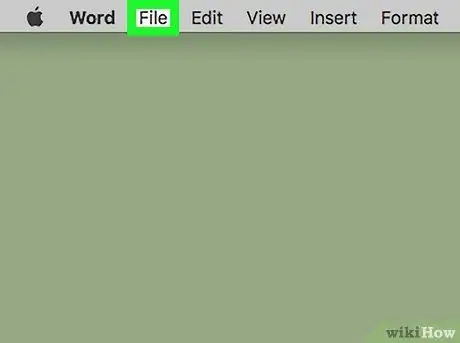
Βήμα 5. Κάντε κλικ στο Αρχείο
Βρίσκεται στην επάνω αριστερή γωνία της σελίδας.
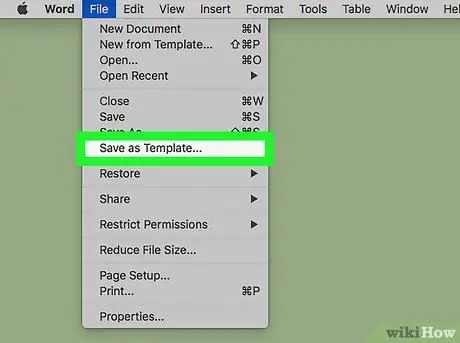
Βήμα 6. Κάντε κλικ στην επιλογή Αποθήκευση ως προτύπου
Αυτή η επιλογή βρίσκεται στο αναπτυσσόμενο μενού Αρχείο ”.
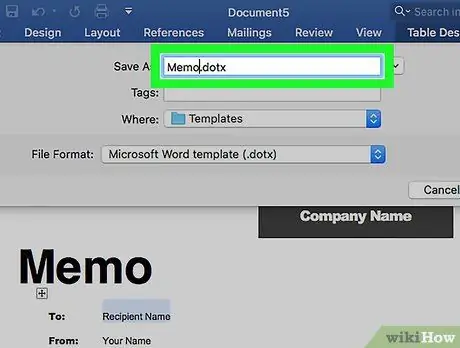
Βήμα 7. Εισαγάγετε ένα όνομα για το πρότυπο
Πληκτρολογήστε το όνομα που θέλετε για το δημιουργημένο πρότυπο.

Βήμα 8. Κάντε κλικ στο αναπτυσσόμενο πλαίσιο "Μορφή αρχείου"
Αυτό το πλαίσιο βρίσκεται στο κάτω μέρος του παραθύρου. Το αναπτυσσόμενο μενού θα φορτωθεί στη συνέχεια.
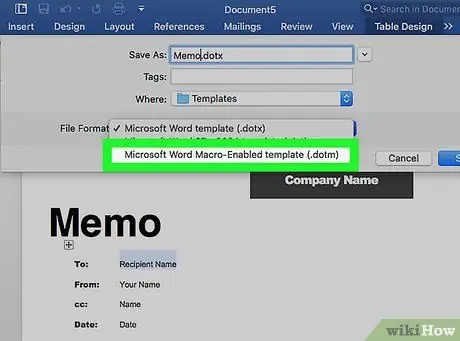
Βήμα 9. Κάντε κλικ στα Πρότυπα Microsoft Word
Αυτή η επιλογή βρίσκεται σε ένα αναπτυσσόμενο μενού και έχει μια επέκταση ".dotx" δίπλα της.
Μπορείτε επίσης να επιλέξετε " Πρότυπο Microsoft Word Macro-Enabled ”Εάν προσθέσετε μια μακροεντολή στο έγγραφο.
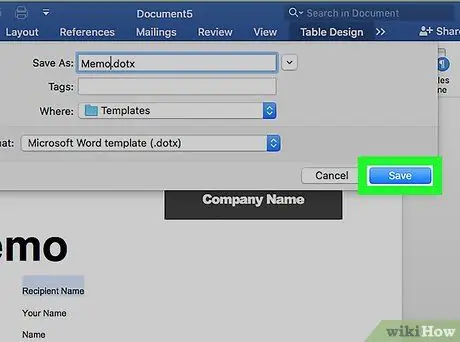
Βήμα 10. Κάντε κλικ στην επιλογή Αποθήκευση
Είναι ένα μπλε κουμπί στο κάτω μέρος του παραθύρου. Το πρότυπο θα αποθηκευτεί στη συνέχεια.






